
해당 메뉴얼은 아래 세 가지 경우에 해당됩니다.
1. 운영체제 미포함된 PC 또는 노트북 구매 후 OS 설치하는 경우
2. 가상머신(버추얼박스,하이퍼브이)에 OS 설치하는 경우
3. 기존에 설치된 PC 또는 노트북에 OS를 재설치 하거나, OS 업그레이드를 하는 경우
부팅USB만드는방법
Rufus 프로그램을 이용한 윈도우10 부팅 USB 만들기
부팅 USB 만들기 준비물 첫째, 8GB 이상의 USB 둘째, 윈도우10.iso 파일 셋째, rufus 프로그램 1. Windows 10 iso 파일 만들기 https://www.microsoft.com/ko-kr/software-download/windows10 Windows 10 다운로..
imvip.tistory.com
첫 번째, 부팅 순서 정하기
설치 전 PC 및 노트북에 윈도우10 부팅 USB를 꼽은 뒤 CMOS 설정에서 부팅 순서를 USB를 1번으로 잡아줘야 합니다.
부팅할 때 F2 누른 뒤 부팅 순서에서 USB를 잡아주면 되는데 자세한 설명은 아래 삼성전자 공식 홈페이지에서 참고하시길 바랍니다. 아시는 분은 다음 단계로 넘어가 주세요.
https://www.samsungsvc.co.kr/solution/22116
부팅 우선 순위 변경하고 싶어요. [삼성전자서비스]
www.samsungsvc.co.kr
두 번째, 윈도우10 포맷, 설치하기


1. 언어, 키보드 설정은 따로 건드릴 필요 없이 [다음] 버튼을 클릭합니다.


2. 지금 설치 버튼을 누르면 Windows 정품 인증 화면이 뜹니다.
3. 시리얼 키가 있으면 입력 후 [다음] 버튼 클릭, 만약 없으시면 아래 [제품 키가 없음] 이라는 버튼을 눌러 넘어가 줍니다.


4. 집에서 사용하시면 home 회사, 기업에서 사용하시면 pro를 선택 후 [다음] 버튼 클릭
5. 동의함 체크 후 [다음] 버튼 클릭
윈도우10 home 과 윈도우10 pro의 가장 큰 차이점은 운영체제의 보안입니다.
윈도우10 pro에는 다른 PC에 원격으로 연결할 수 있는 원격 데스크톱과 같은 기능도 있습니다.

6. 사용자 지정: Windows만 설치(고급) 선택해줍니다.

7. 드라이브0 할당되지 않은 공간 선택 후 [새로만들기] 클릭
기존에 설치된 PC 또는 노트북에 OS를 재설치하거나, OS 업그레이드를 하는 경우
1. 파티션 구분 없이 다 삭제 후 재설치하고 싶다. = 파티션 모두 삭제 후 새로만들기
2. D드라이브 저장장치는 남기고 C드라이브만 포맷하고 싶다 = C드라이브 파티션만 삭제 후 새로만들기

8. 크기 조정 후 [적용] 버튼 클릭
드라이브0이 있고 드라이브1이 있는데
SATA 1포트 = 드라이브0
SATA 2포트 = 드라이브1
OS설치는 드라이브0에다가 해야합니다. (C드라이브)
드라이브1은 저장장치로 쓰는 경우가 많습니다. (D드라이브)
예전엔 HDD를 쪼개서 C,D를 나눠서 썼지만 요즘은 SSD장치와 HDD장치 혼합해서 C, D 나누어 씁니다.
예시)
SSD장치 500GB + HDD장치 1TB 를 일반적으로 구성하는데
드라이브0에다 500GB 잡고 드라이브1을 1TB로 설정하면됩니다.

9. 드라이브0 시스템 예약이 아닌 종류가 "주"를 선택 후 [다음]
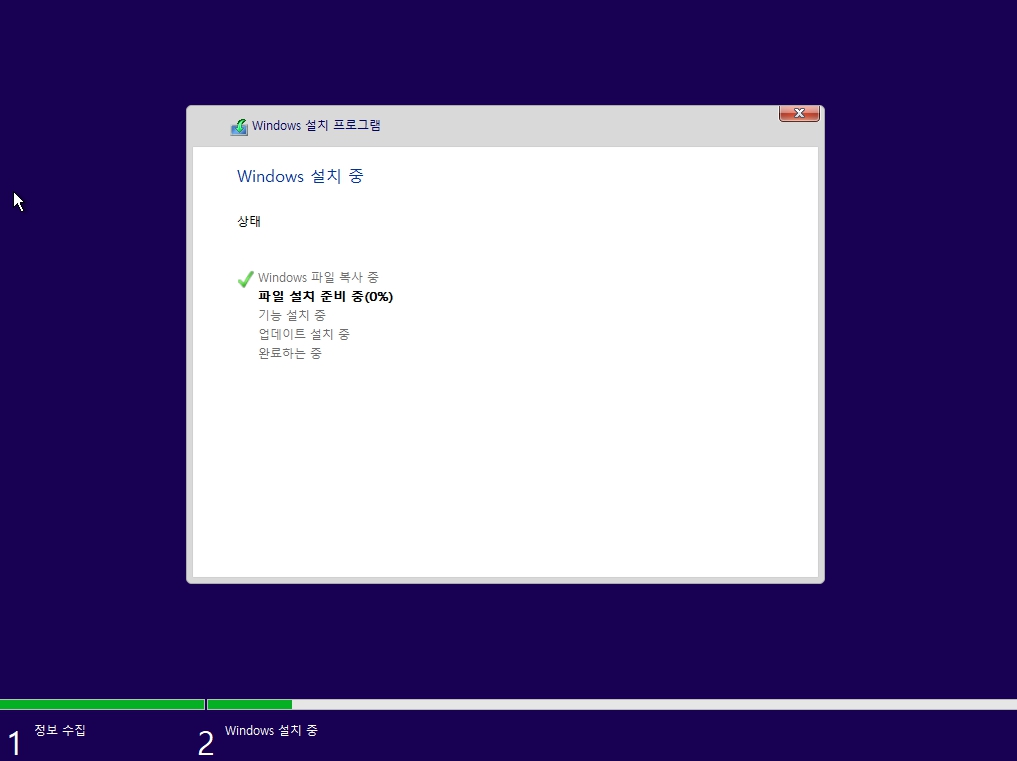
10. Windows 설치 중 > 설치 완료
언어 및 기타 설정을 마치면 윈도우10 설치가 완료됩니다.

'# IT 정보' 카테고리의 다른 글
| PDF 파일 용량 줄이는 방법 (가입 및 설치없는 사이트 세개 비교) (0) | 2022.12.06 |
|---|---|
| 크롬(Chrome) 엣지(Edge) 웨일(Wale) 쿠키 및 인터넷사용기록 삭제 방법 (0) | 2022.11.08 |
| Rufus 프로그램을 이용한 윈도우10 부팅 USB 만들기 (0) | 2022.10.24 |
| 메일 winmail.dat 첨부파일 보는 방법 (아웃룩, 글자깨짐, 표깨짐) (0) | 2022.10.20 |
| HTTP 서버 응답코드 (Response Code) :: http error 400 해결 방법 (0) | 2022.10.19 |